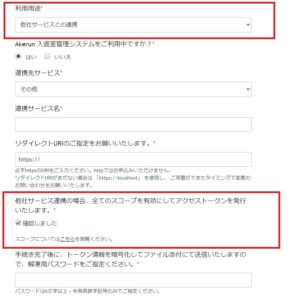スマートロック連携 OAuthアプリケーション登録手順
有料のスマートロック(RemoteLOCKかAkerun)連携オプションにお申込みいただく事でスマートロック連携機能を利用可能になります。
RemoteLOCKの場合
【Step1】OAuthアプリケーション登録許可を構造計画研究所社に依頼
宛先:remotelock@kke.co.jp
・会社名
・貴社RemoteLOCK契約アカウントのメールアドレス(※)
・APIのアプリ登録ができるよう設定変更をしてほしい
【Step2】OAuthアプリケーション管理画面へログイン
メールアドレス、パスワードでログインしてください。(RemoteLOCK契約時のアカウントと同じ)
【Step3】OAuthアプリケーション作成
ログイン後、「OAuthアプリケーション作成」ボタンから下記入力してください。
Redirect URI:「urn:ietf:wg:oauth:2.0:oob」を入力
それ以外の項目も任意で入力してください。
【Step4】APIキーの保存
APIキー(Client ID・Client Secret)が表示されますので、こちらの情報を保存してください
Client Secretはこちらの画面以外で表示はされませんので、
必ずメモか画像で保存してください。
Akerunの場合
【Step1】API使用申請
Akerun APIお申込みフォーム から申請
———————–
申込種別:新規申込
リダイレクトURI:下記を参考に入力
https://[リザエンのURI]/admin/smart-locks/akerun-callback
[リザエンのURI]の部分は、ご契約のリザエンのURIへ置き換えてください。
例)○○○.rsvsys.jp
利用用途は「他社との連携」を選択し、「他社サービス連携の場合、全てのスコープを有効にしてアクセストークンを発行いたします。」にチェックを入れてください。
ファイル解凍用パスワード:任意のパスワードを設定
———————–
それ以外はご契約者様の情報を入力して申請してください。
【Step2】申請後、後日フォトシンス社よりAPIキーの情報を受領
メールに添付されているファイルにAPIキー(Client ID・Client Secret)が記載されています。
ファイルにはパスワードがかかっているので、申請時に入力した解凍用パスワードで解凍してください。
 マニュアル
マニュアル